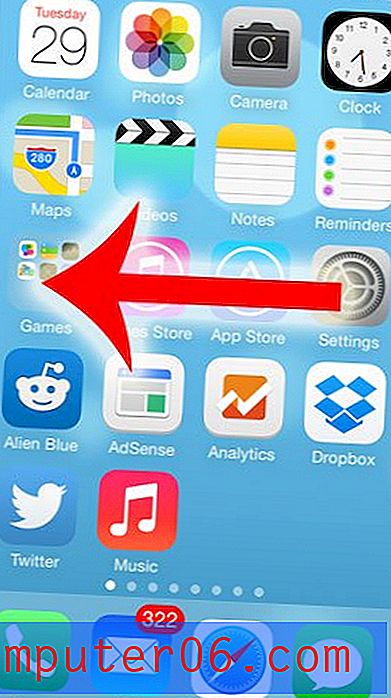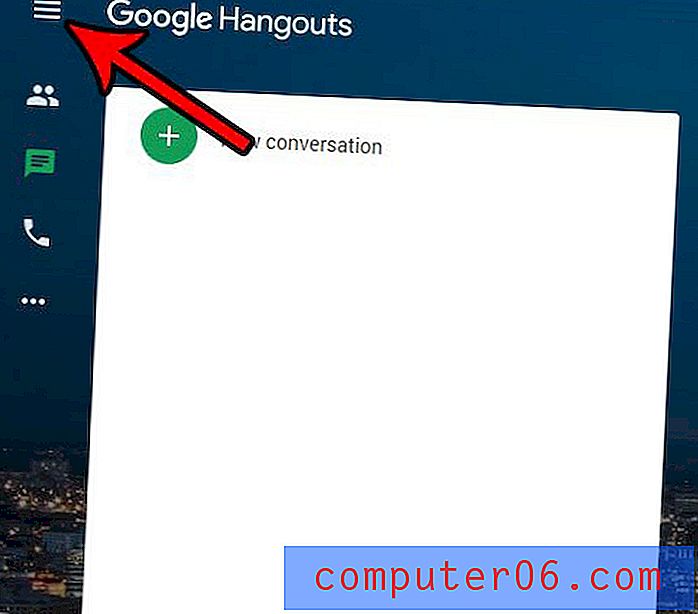Slik sletter du en enkelt webside fra Safari-historikken din på en iPhone 5
Når du er i en typisk nettlesingsøkt i Safari-nettleseren på iPhone, blir hver side du besøker spilt inn i historikken din. Så hvis det er en side du leser og ikke finner senere, kan du åpne historikken din, skanne gjennom sidene du var på, og gå tilbake til den siden.
Men alle som har tilgang til iPhone-en din kan se sidene du har besøkt, og du vil kanskje foretrekke at de ikke kan se dem alle. Heldigvis kan du slette enkeltelementer fra iPhone Safari-historikken i stedet for å fjerne dem alle på en gang.
Slette individuelle sider fra historikken på en iPhone 5
Trinnene i denne artikkelen viser deg hvordan du kan slette individuelle sider fra nettleserloggen din i Safari-nettleseren på iPhone.
Trinn 1: Trykk på Safari- ikonet.
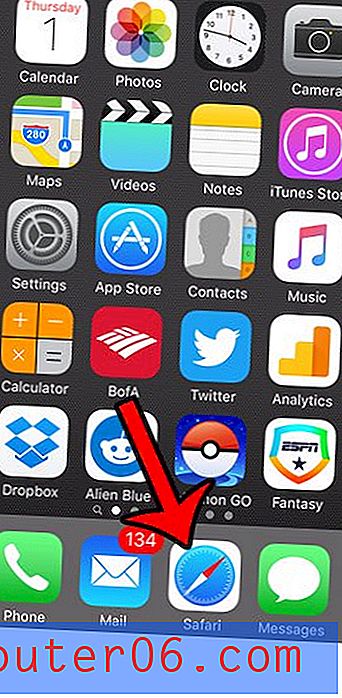
Trinn 2: Trykk på bokikonet nederst på skjermen. Hvis du ikke ser det ikonet, kan det hende du må sveipe ned på skjermen.
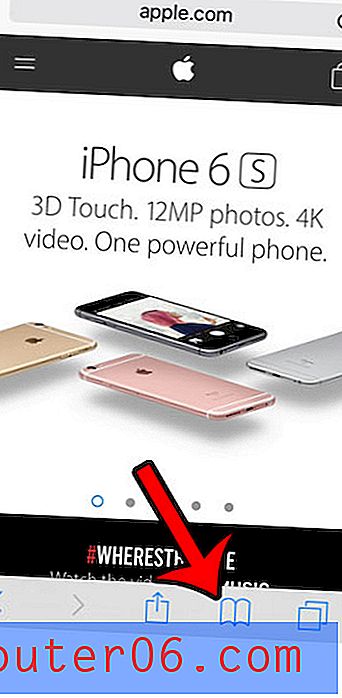
Trinn 3: Velg alternativet Historikk øverst på skjermen.
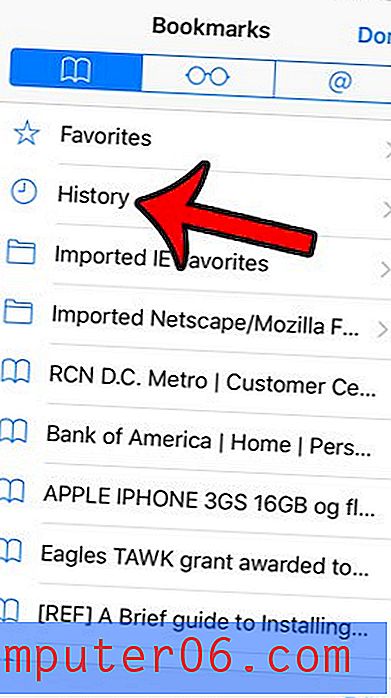
Trinn 4: Sveip til venstre på siden i historikken som du vil slette, og trykk deretter på den røde slett- knappen.
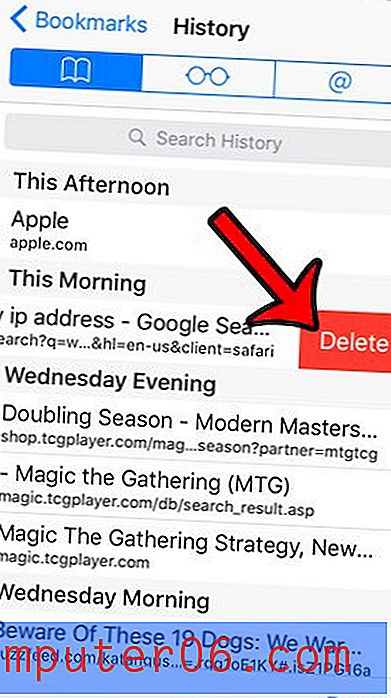
Du kan deretter gjenta denne prosessen for hver enkelt side i historikken du vil slette.
Hvis du vil bruke Safari uten å logge på websidene du besøker, kan du lære mer om privat surfing.
Hvis du vil tømme hele historikken din, så vel som informasjonskapslene dine, kan denne artikkelen vise deg hvordan.